Cuando transmites un video en directo en Instagram tienes la opción de ver o no ver los comentarios que dejan tus seguidores. También puedes alternar entre ambos modos en cualquier momento del en vivo. Es decir, interactuar con ellos cuando quieras.
Cómo ocultar los comentarios en un vídeo en directo
Ahora, te vamos a explicar como puedes ocultar los comentarios en un Instagram Live. Sigue estos pasos:
- 1. Abre la app y ve a la sección de Stories para iniciar tu transmisión en vivo.
- 2. Pulsa los tres puntos que verás en la derecha de la ventana del chat al empezar el video.
- 3. Elije la opción de Desactivar Comentarios (Turn off Commenting) en el menú.
Así es como te aparecerá en la pantalla de tu móvil:


Al hacer esto, los usuarios que estén viendo tu Instagram live no podrán dejar comentarios. En caso de que querer activarlos de nuevo, lo puedes hacer en la misma transmisión.
En el siguiente video te dejamos los mismos pasos:
Como te decíamos, aún puedes volver a activar los comentarios en tu directo.
Para reactivar los comentarios:
- 1. En la ventana de chat, toca los mismos tres puntos.
- 2. Activa la opción de comentarios.

Haciendo esto volverás a ver todos los comentarios en tu transmisión en directo.
Cuando veas Instagram Live, mantén los comentarios ocultos
Cuando Instagram Live surgió era posible que nosotros, como espectadores, desactiváramos los comentarios. Ahora, ocultar los comentarios en Instagram no es posible, la función fue eliminada.
Si ves la transmisión desde tu móvil, no puedes ocultar los comentarios de Instagram Live. Pero si quieres ver el video desde tu computadora, puedes hacerlo y desactivar los comentarios.
Basta con instalar una extensión de Chrome
Para disfrutar de un en vivo sin la interrupción que causan los comentarios, lo mejor es hacerlo en tu Mac o PC Windows. Solo vas a necesitar instalar una extensión de Chrome.
¿Qué pasa si te perdiste el vídeo en directo y ahora lo estás viendo en la sección de Historias? Habrás visto que al hacer clic en la pantalla esta vez no se borrarán los comentarios, pero sí se desplazará el vídeo hacia delante o hacia atrás 15 segundos.
No te preocupes, es aquí donde la extensión Stories IG llega para salvar el día. Así que si aún no lo tienes instalado en tu PC ¿qué esperas?
- 1. Añade Stories IG a la extensión de Instagram para Chrome una vez que la tengas.
- 2. Inicia sesión en tu cuenta de Instagram accediendo a la página web. Si ya habías iniciado sesión, vuelve a cargar la pestaña
- 3. Como se ve en la siguiente captura de pantalla, ahora puedes ver todos los Instagram Lives de tus contactos que están ocurriendo en tiempo real etiquetados como Live. Asimismo, otros vídeos en directo que se suben a las historias, etiquetados con un icono similar al de YouTube accesible en la parte superior de la bandeja de historias. Se abrirá una nueva pestaña cuando hagas clic en el que quieras ver.
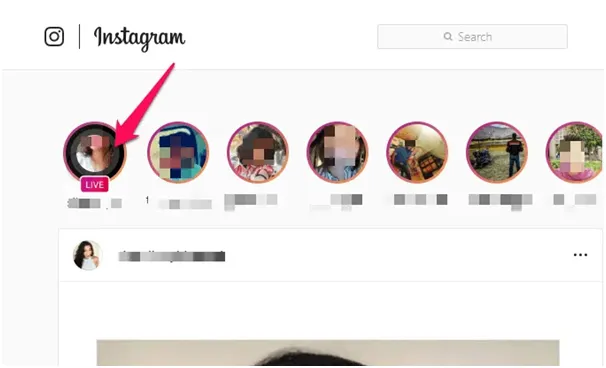
- Ni bien empieza la transmisión en vivo, vas a ver la posibilidad de ocultar comentarios en la parte derecha. Pulsa sobre ella y al instante desaparecen todos los comentarios y emojis de la pantalla.
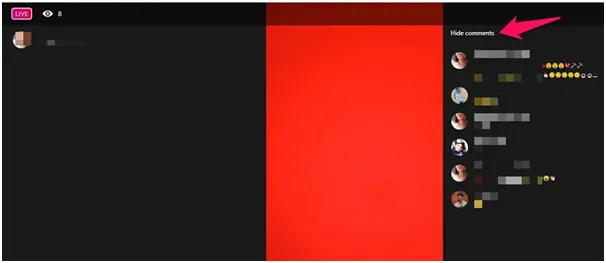
- Para volver a ver los comentarios de otros usuarios, solo debes pulsar en Mostrar comentarios y listo, estos aparecen.
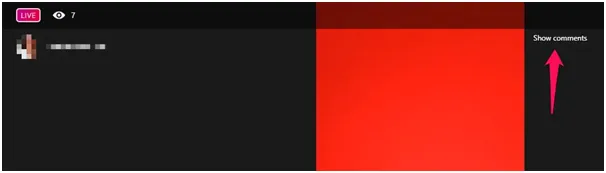
Una de las ventajas de esta extensión es que abre el Instagram Live en una ventana nueva, por lo que puedes seguir navegando en tu feed mientras escuchas el directo.
Si quieres concentrarte en tu video en vivo, no tendrás problemas porque no estarán los molestos comentarios. Por ahora, ocultar los comentarios en Instagram desde la app no es posible. Pero, con este proceso, puedes hacerlo desde tu PC y es la mejor opción que tienes.
¿Por qué querría ocultar o desactivar los comentarios?
Todo va a depender de qué lado de la pantalla estés. Si eres el creador del Instagram Live solo quieres dar una información o hacer una aclaratoria a tus seguidores, puedes ocultar los comentarios en Instagram para que esto no te distraiga.
En cambio, si eres una persona que está viendo un directo de su artista favorito, una gran cantidad de comentario puede tapar parte del contenido, y eso es muy molesto. Es por eso que ocultar los comentarios en un Instagram Live es tan requerido.
Claro, los dos escenarios pueden cambiar si lo que quieres es interacción. Como creador puedes querer responder preguntas a tus seguidores y pasar un buen rato con ellos. Y como espectador puedes interactuar con las demás personas que estén viendo el video en vivo.
También existe la posibilidad que en los videos en vivo se cuelen haters que solo quieran dejar comentarios con el fin de molestar. En estos casos también es conveniente desactivar los comentarios.
Lo mejor que tiene esto, es que el poder ahora lo tienes tú. Con una simple extensión de Chrome puedes ocultar comentarios de Instagram y activarlos cuando desees. Aquí te mostramos lo sencillo que es el proceso, úsalo cuando quieras.
Palabras clave:
Ocultar comentarios Instagram
Ocultar los comentarios de Instagram
Instagram Live